Obnovte ztracená / smazaná data z počítače, pevného disku, jednotky flash, paměťové karty, digitálního fotoaparátu a dalších.
3 vynikající metody pro rychlou obnovu souborů InDesign na Macu
 Aktualizováno dne Někdo Liam / 29. prosince 2022 09:20
Aktualizováno dne Někdo Liam / 29. prosince 2022 09:20Vytváření plakátů pro vaši práci je nezbytné, zvláště pokud propagujete své produkty. V této věci musíte použít nástroj, který může váš úkol zatraktivnit. Můžete použít Adobe InDesign. Má funkce, které vám pomohou dělat vaši práci lépe než ostatní značky.

Pokud jsou vaše soubory nezbytné, musíte je pokaždé zabezpečit. Co když nemáte přístup ke svým souborům v aplikaci InDesign? To má mnoho příčin. Je možné, že vaše soubory jsou poškozené, neuložené a podobně.
Soubory aplikace InDesign však můžete obnovit pomocí výkonného nástroje pro obnovu dat Mac. Kromě toho můžete používat vestavěné nástroje vašeho Macu.

Seznam příruček
Část 1. Jak obnovit soubory InDesign na Mac pomocí FoneLab Data Retriever
Vaše základní soubory InDesignu potřebují důvěryhodný software pro obnovu dat. Ať už je důvod ztráty dat jakýkoli, nemusíte se stresovat. Mac FoneLab Data Retriever může obnovit soubory v jakékoli možné situaci. Například upravujete svůj plakát pomocí Adobe InDesign. Zařízení, které používáte, se bohužel v tuto chvíli zhroutilo. Po tom všem jste neměli šanci to zachránit. Tento software může stále obnovit vaše neuložené a poškozené soubory aplikace InDesign. Další dobrá věc na tomto nástroji je, že podporuje mnoho zařízení, jako jsou počítače, notebooky, vyměnitelné jednotky a další. Chcete-li lépe porozumět funkcím tohoto nástroje, můžete postupovat podle níže uvedených kroků.
FoneLab Data Retriever - obnovení ztracených / vymazaných dat z počítače, pevného disku, flash disku, paměťové karty, digitálního fotoaparátu a dalších zařízení.
- Snadno obnovujte fotografie, videa, dokumenty a další data.
- Náhled dat před zotavením.
Krok 1Musíte kliknout na Stažení zdarma tlačítko pro získání FoneLab Data Retriever. Na levé straně má ikonu Apple. Pokud chcete na svém druhém zařízení používat jinou verzi tohoto softwaru, musíte tuto možnost přepnout. Potom, Nastavení > instalovat > zahájit > Běh nástroj na vašem zařízení okamžitě a trpělivě.
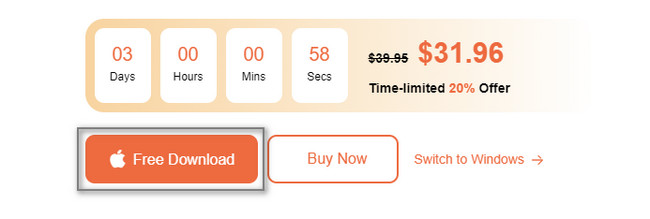
Krok 2Software se vás zeptá na funkci, kterou chcete použít. Pod Obnova dat Mac, Klepněte na tlačítko Home knoflík. Počkejte alespoň několik sekund. Poté uvidíte další funkce nástroje pro obnovu souborů InDesign na vašem Macu.
Krok 3Vyberte typ dat, která chcete načíst. Můžete kliknout na Odpadkový koš pokud je omylem smažete. Pokud jste připraveni zpracovávat své soubory v nástroji, přejděte na tlačítko Skenovat. Musíte si pamatovat, že postup nemůžete přerušit. Může to ovlivnit výsledky vašich souborů a dat InDesignu.
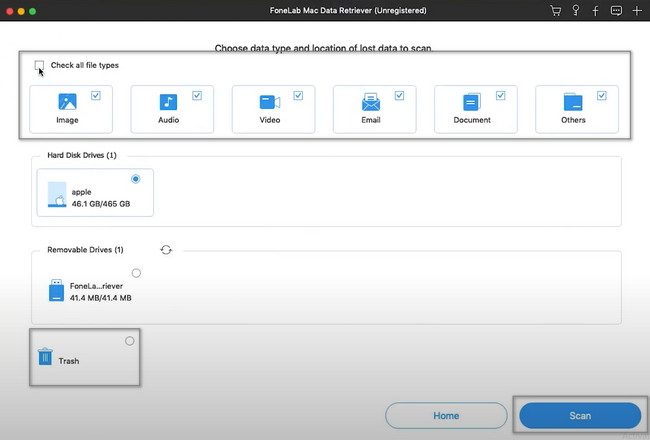
Krok 4Zbývající čas procesu skenování uvidíte v horní části nástroje. Ukáže procento a počet nalezených souborů InDesign. Pokud si chcete soubory pro jistotu prohlédnout, klikněte na Obsah .
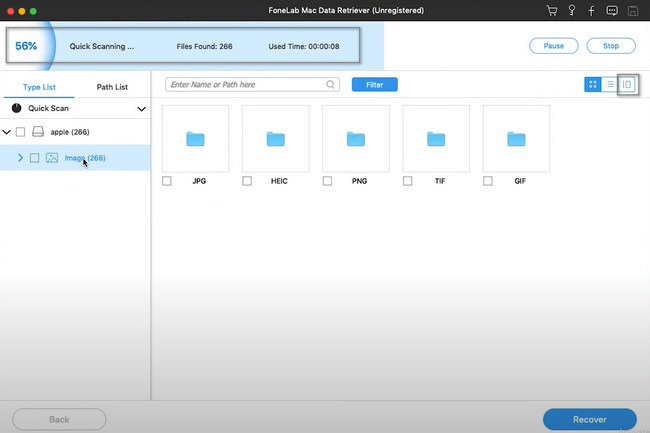
Krok 5Vyberte typ dat na levé straně softwaru. Na každou z nich musíte kliknout, aby se zobrazil její obsah. Jakmile najdete soubory InDesign, klepněte na Krabici ikonu pod nimi a přidejte je do seznamu procesu obnovy. Poté můžete kliknout na Zotavit se knoflík. Bude to trvat jen několik sekund. Pro dosažení lepších výsledků proces nepřerušujte. Po použití tohoto nástroje znovu uvidíte své soubory InDesign na vašem zařízení.
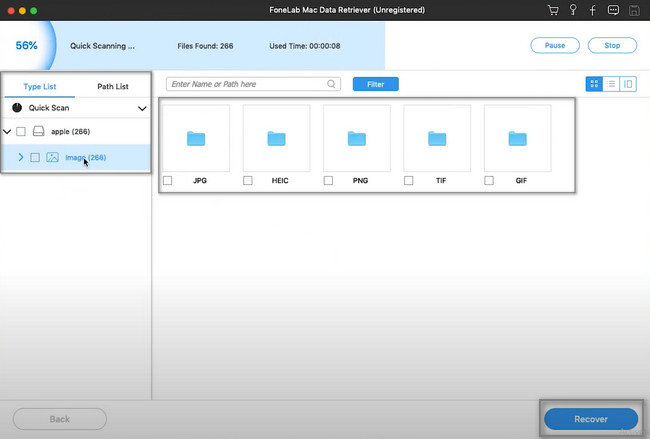
Použití tohoto nástroje pro obnovu dat pro obnovu InDesignu je nejrychlejší způsob. Pokud však nechcete používat nástroj třetí strany, přejděte k vestavěným nástrojům Macu.
FoneLab Data Retriever - obnovení ztracených / vymazaných dat z počítače, pevného disku, flash disku, paměťové karty, digitálního fotoaparátu a dalších zařízení.
- Snadno obnovujte fotografie, videa, dokumenty a další data.
- Náhled dat před zotavením.
Část 2. Jak obnovit soubory InDesignu na Macu pomocí možnosti Zpět
Při procházení souborů se může stát, že omylem klepnete na nesprávné klávesy. Například hledáte své soubory InDesign na vašem Macu. Chcete jej zkopírovat a přesunout do jiných složek. Bohužel místo toho, abyste použili příkaz kopírovat na klávesnici, použijete příkaz delete. V tomto případě můžete použít možnost zařízení vrátit zpět. Tato možnost je dostupná pouze v případě, že došlo k nedávnému odstranění. Tento postup nelze použít, pokud soubory chybí delší dobu. Níže jsou však uvedeny kroky, které vám pomohou dosáhnout lepších výsledků.
Krok 1V hlavním rozhraní uvidíte v horní části nástroje mnoho možností. Klikněte na Změnit knoflík. Poskytne vám možnosti, co budete na zařízení provádět.
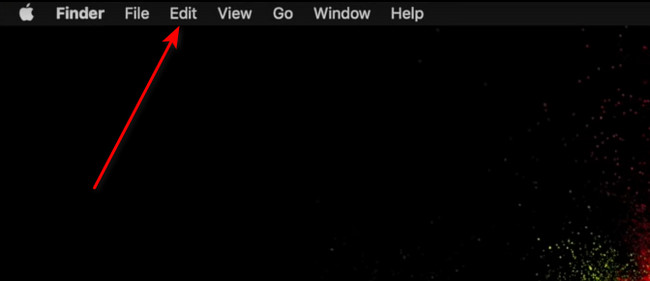
Krok 2Na rozbalovacím tlačítku tlačítka Upravit musíte kliknout na Vrátit zpět přesun "názvu souboru." Nachází se v první řadě sekce. V tomto případě nebudete mít potíže s jeho nalezením.
Poznámka: Pokud znáte klávesové zkratky na své klávesnici, můžete je používat. Chcete-li provést příkaz delete, stiskněte současně klávesy Command a Z na klávesnici. Pokud neznáte klávesové zkratky, doporučujeme použít výše uvedený způsob.
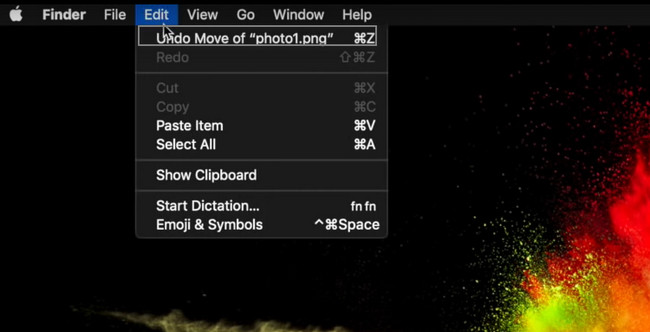
FoneLab Data Retriever - obnovení ztracených / vymazaných dat z počítače, pevného disku, flash disku, paměťové karty, digitálního fotoaparátu a dalších zařízení.
- Snadno obnovujte fotografie, videa, dokumenty a další data.
- Náhled dat před zotavením.
Část 3. Jak obnovit soubory InDesignu na Macu z Time Machine
Time Machine je jedním z vestavěných nástrojů Macu. Můžete jej použít k zálohování všech dat, aniž byste zničili původní soubory. Například si prohlížíte a upravujete některé soubory InDesignu na Macu. Rozhodli jste se smazat některé nedůležité. Bohužel omylem kliknete na špatné tlačítko, což vede ke smazání vašich souborů. V takovém případě Time Machine okamžitě zálohuje vaše data. Jediné, co musíte udělat, je najít je na nástroji. Jakmile nebudete vědět, jak obnovit soubor InDesignu, můžete se spolehnout na níže uvedené kroky.
Krok 1V hlavním rozhraní vyhledejte na zařízení tlačítko Time Machine. Pokud k němu nemáte přístup, podívejte se na horní část svého Macu. Zobrazí se ikona proti směru hodinových ručiček. Klikněte na něj a poté v jeho rozevírací části vyberte Zadejte Time Machine. Počkejte prosím, až se spustí.
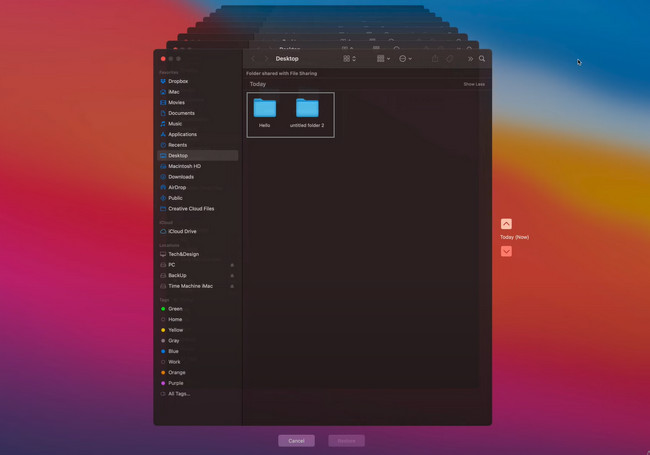
Krok 2Pomocí Time Machine najděte soubory InDesignu, které chcete vrátit na Mac. Jakmile je najdete, musíte je všechny vybrat, abyste je mohli zpracovat. Později klikněte na Obnovit tlačítko pro obnovení souborů InDesign.
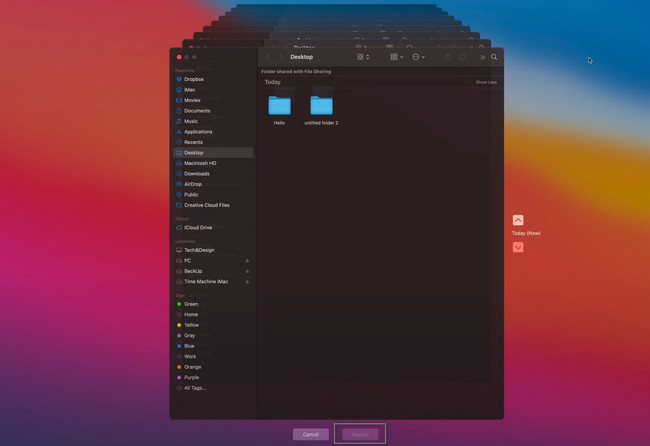
FoneLab Data Retriever - obnovení ztracených / vymazaných dat z počítače, pevného disku, flash disku, paměťové karty, digitálního fotoaparátu a dalších zařízení.
- Snadno obnovujte fotografie, videa, dokumenty a další data.
- Náhled dat před zotavením.
Část 4. Časté dotazy Jak obnovit soubory aplikace InDesign
1. Jaký je skvělý způsob obnovení předchozí verze souboru InDesign?
Pomocí Macu musíte najít Adobe InDesign a spustit jej. Ztracený soubor se objeví na InDesign nářadí. Poté klikněte na Soubor a vyberte Vrátit knoflík. V tomto případě obnoví předchozí verzi dokumentu.
2. Jak importovat PDF do InDesignu?
Chcete-li importovat PDF do InDesignu, musíte jej otevřít a spustit na svém zařízení. Poté vyberte Soubor a místo > Ukaž ukázku > Zobrazit možnosti importu > a vyberte PDF volba. Vyberte celý dokument a poté vyberte Otevřená ke spuštění PDF v InDesignu.
FoneLab Data Retriever - obnovení ztracených / vymazaných dat z počítače, pevného disku, flash disku, paměťové karty, digitálního fotoaparátu a dalších zařízení.
- Snadno obnovujte fotografie, videa, dokumenty a další data.
- Náhled dat před zotavením.
Pomocí Adobe InDesign můžete vytvářet krásné letáky, plakáty, brožury a další. Jsou však chvíle, kdy jeho soubory na vašem zařízení Mac chybí. Naštěstí, Mac FoneLab Data Retriever je vedoucí Obnova dat Mac software pro načítání souborů v jakémkoli scénáři. Tento důvěryhodný nástroj si můžete stáhnout do svého Macu, pokud jej chcete používat.
